O Windows Aero é a experiência visual premium do Windows Vista. Apresenta um design em vidro transparente com animações de janelas subtis e novas cores de janelas.
O Windows Aero inclui o Windows Flip 3D, que é um meio de dispor as janelas abertas em pilhas tridimensionais que pode folhear rapidamente, sem ter de clicar na barra de tarefas.
O Aero também inclui pré-visualizações das janelas abertas na barra de tarefas. Ao apontar para um botão da barra de tarefas, verá uma pré-visualização imediata da janela em miniatura, quer o conteúdo seja um documento, uma fotografia ou mesmo um vídeo em execução.
Como posso obter oWindows Aero?
•As seguintes edições do Windows Vista incluem o Aero:
•Windows Vista Business
•Windows Vista Enterprise
•Windows Vista Home Premium
Windows Vista Ultimate
Pode saber qual é a edição do Windows Vista que tem no computador abrindo o Centro de Boas-Vindas.
Abrir o Centro de Acolhimento clicando no botão Iniciar, clicando em Painel de Controlo, clicando em Sistema e Manutenção e, em seguida, clicando em Centro de Acolhimento.
A versão do Windows Vista que está em execução é apresentada com os detalhes do computador junto à parte superior da janela.
Eis algumas soluções para alguns problemas comuns da execução do Windows
Aero.
Quais as edições do Windows Vista que incluem o Aero?
As versões que se seguem incluem o Aero:
Windows Vista Business, Windows Vista Enterprise, Windows Vista Home Premium e Windows Vista Ultimate. O Aero não está incluído no Windows XP ou nas versões anteriores do Windows.
Para descobrir qual a versão do Windows Vista que tem no computador efectue o seguinte procedimento:
Abrir o Centro de Acolhimento clicando no botão Iniciar, clicando em Painel de Controlo, clicando em Sistema e Manutenção e, em seguida, clicando em Centro de Acolhimento.
A versão do Windows Vista que está em execução é apresentada com os detalhes do computador junto à parte superior da janela.
Tenho a edição correcta do Windows Vista, mas continuo a não conseguir executar o Aero. O que devo fazer?
•Verifique se o computador satisfaz os requisitos mínimos de hardware para a execução do Aero:1
•Processador de 1 gigahertz (GHz) de 32 bits (x86) ou 64 bits (x64)
•1 gigabyte (GB) de RAM (random access memory)
•Placa gráfia de 128 MB (megabyte)
O Aero requer também um processador de gráficos com capacidade para DirectX 9 que suporte um controlador WDDM do Windows, o Pixel Shader 2.0 no equipamento e 32 bits por pixel.
Para obter melhores resultados siga as seguintes recomendações no que diz respeito ao processador de gráficos:
•64 MB de memória gráfica para suportar um único monitor com uma resolução de menos de 1.310.720 pixels (por exemplo um monitor LC de ecrã plano com 17 polegadas com resolução de 1280 × 1024)
•128 MB de memória gráfica, para suportar um único monitor com resoluções que variam entre 1.310.720 e 2.304.000 pixels (por exemplo um monitor LCD de ecrã plano com 21,1 polegadas com resolução de 1600 × 1200 pixels)
•256 MB de memória gráfica para suportar um único monitor com resoluções superiores a 2.304.000 pixels (por exemplo um monitor LCD de ecrã plano com 30 polegadas com resolução de 2650 × 1600 pixels)
Instalei uma nova placa gráfica que satisfaz os requisitos de execução do Aero, mas não ainda consigo utilizá-lo. Há alguma coisa que possa fazer?
Sim. Se a placa gráfica e o controlador foram instalados depois da primeira configuração do Windows Vista, consoante o fabricante, pode necessitar de actualizar a pontuação de desempenho do computador, o que irá activar automaticamente o Aero.
Para actualizar a pontuação de desempenho do computador
1.
Abrir a Classificação do Desempenho e Ferramentas clicando no botão Iniciar, clicando em Painel de Controlo, clicando em Sistema e Manutenção e, em seguida, clicando em Classificação do Desempenho e Ferramentas.
2.
Clique em Actualizar a minha pontuação. Se lhe for pedida uma palavra-passe de administrador ou uma confirmação, escreva a palavra-passe ou dê a confirmação.
Necessito de actualizar o controlador de placa gráfica para executar o Aero?
Talvez. Os fabricantes de placas gráficas editam frequentemente actualizações dos respectivos controladores para melhorar o desempenho ou corrigir questões de compatibilidade. Para obter o controlador mais recente, visite a secção de suporte no Web site do fabricante da sua placa gráfica. Para mais informações, consulte Reparar ou actualizar um controlador.
Estou a executar o Aero num portátil e não consigo obter o Aero Glass de forma consistente. Há alguma coisa que possa fazer?
Sim. Se estiver a executar o plano Poupança de energia, por vezes o Windows desactiva automaticamente a transparência. Se não pretender que isto acontece, pode passar para o plano de energia Equilibrado.
Para alterar um plano de energia existente
1.
Abrir as Opções de Energia clicando no botão Iniciar, clicando em Painel de Controlo, clicando em Sistema e Manutenção e, em seguida, clicando em Opções de Energia.
2.
Na página Seleccionar um plano de energia, clique em Equilibrado.
Por que motivo o Aero pára ocasionalmente de trabalhar?
Alguns programas mais antigos poderão ser incompatíveis com o Aero. Quando executa o programa, o Aero poderá parar de funcionar durante a sua execução. Se fechar o programa o Aero será restaurado. Para evitar este problema, verifique junto do fabricante do programa se existe uma versão disponível que seja compatível com o Windows Vista.
Posso desactivar o Aero?
Sim. Se detectar uma fraca qualidade de visualização ao utilizar o esquema de cores do Aero, experimente alterar para outro esquema de cores como, por exemplo, o Básico do Windows Vista, para ver se o desempenho melhora.
1.
Abra Definições de Aspecto clicando no botão Iniciar, clicando em Painel de Controlo, clicando em Aspecto e Personalização, clicando em Personalização e, em seguida, clicando em Cor e Aspecto das Janelas. Se a caixa de diálogo Definições de Aspecto não for apresentada, no final da página, clique em Abrir as propriedades clássicas de aspecto para mais opções de cores.
2.
Na lista Esquema de cores, seleccione outro esquema de cores e, em seguida, clique em OK.
sábado, 1 de março de 2008
O que é o Windows Aero?
Postado por Francisco Marinho às 19:06:00
Marcadores: Computadores
Assinar:
Postar comentários (Atom)







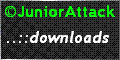



0 comentários:
Postar um comentário